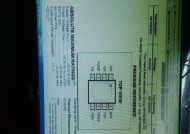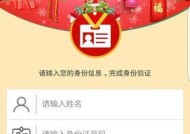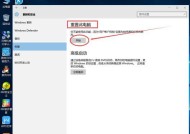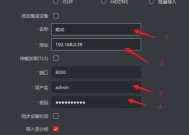小米电脑平板模式如何开启?开机步骤复杂吗?
- 电脑维修
- 2025-07-24
- 6
- 更新:2025-07-21 06:54:47
随着技术的发展,笔记本电脑越来越追求多功能性和便携性。小米作为国内知名的科技品牌,其推出的多款电脑产品支持平板模式,为用户提供更加灵活的使用体验。但如何开启平板模式呢?是否步骤复杂?本文将为读者提供详细的操作指导,并回答一些常见问题,确保大家能够顺利地体验小米电脑的平板模式。
一、开启小米电脑平板模式的必备条件
在介绍如何开启平板模式之前,我们首先要确认你的小米电脑是否支持这一功能。一般来说,支持平板模式的电脑通常具有以下几个特点:
屏幕支持360度翻转,可以实现笔记本到平板的无缝转换。
操作系统为Windows10或更新版本,因为Windows10及以上版本更优化了平板模式体验。
电脑配备触控屏幕,这是实现平板模式操作的基础。
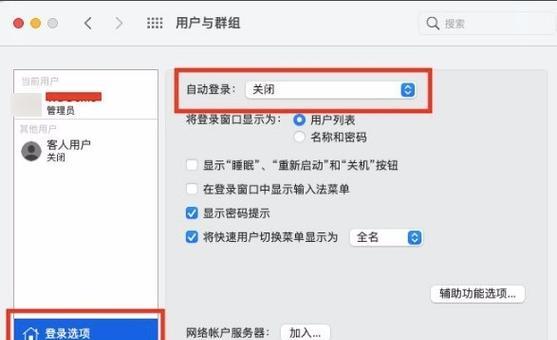
二、小米电脑平板模式开启步骤
开启小米电脑的平板模式其实并不复杂。下面将一步步详细指导您如何操作:
1.进入设置
点击电脑屏幕左下角的“开始”按钮,然后选择“设置”图标(齿轮形状的图标)。或者,您也可以直接按键盘上的Windows键+I快捷键打开设置界面。
2.点击系统设置
在设置菜单中,选择“系统”选项。
3.选择平板模式
在系统设置中找到“平板模式”这一选项,并点击进入。
4.启用平板模式
在平板模式页面中,您会看到一个开关按钮。只需将开关滑动至开启状态,您的小米电脑就会进入平板模式。
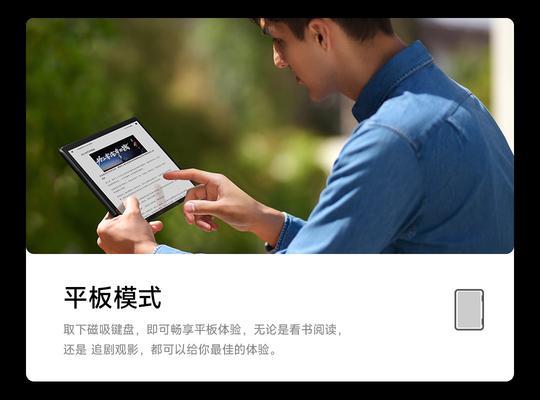
三、平板模式的使用注意事项
屏幕旋转:在平板模式下,小米电脑的屏幕需要旋转到合适的位置。请确保屏幕可以自由旋转,并根据需要调整屏幕方向。
触控操作:由于平板模式主要依赖于触控操作,因此请确保您的手指操作准确,避免误触。
应用兼容性:并非所有应用都完全兼容平板模式。在切换到平板模式后,一些应用可能会显示为适应平板屏幕的布局。
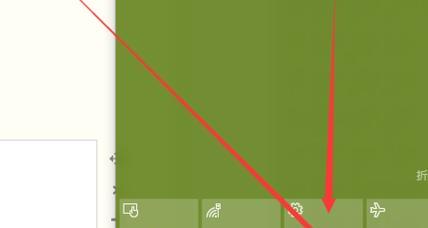
四、常见问题解答
1.平板模式下可以使用键盘和鼠标吗?
当然可以。平板模式下,您的小米电脑依然可以连接键盘和鼠标,但是系统会优先推荐使用触控屏进行操作。
2.如何关闭平板模式?
如果您需要关闭平板模式,只需返回到“平板模式”设置页面,将开关滑动至关闭状态即可。
3.平板模式会影响电脑性能吗?
平板模式主要优化了触控操作和界面显示,对电脑性能的影响不大。但部分应用在平板模式下可能无法发挥全部功能。
五、扩展阅读
小米电脑的平板模式不仅适用于日常娱乐,也适合轻办公使用。考虑到用户可能对平板模式有更深入的了解需求,我们提供以下扩展
平板模式下的电源管理:平板模式提供了不同的电源选项,以适应移动使用环境。
平板模式与传统模式的切换技巧:了解如何根据使用场景快速在平板模式和传统模式之间切换,提升工作效率。
平板模式的第三方应用支持:探索在平板模式下运行的第三方应用,以及它们的兼容性和使用体验。
六、结语
开启小米电脑的平板模式并不复杂,只需几步简单的操作即可轻松实现。通过本文的介绍,相信您已经掌握了如何开启和使用平板模式,以及在使用过程中可能遇到的一些常见问题。希望这些信息能帮助您更好地利用小米电脑的这一功能,享受便捷的平板体验。
上一篇:机顶盒遥控蓝牙配对失败怎么办?
下一篇:鸿海手机充电器的性能评价如何?